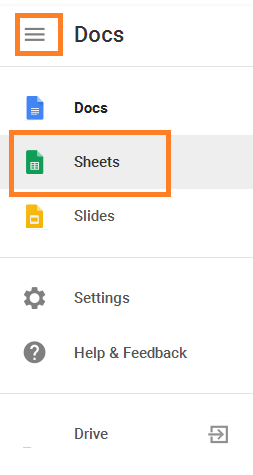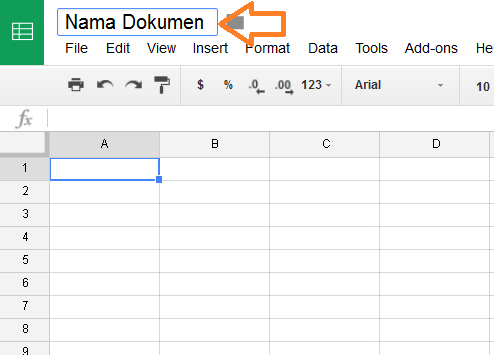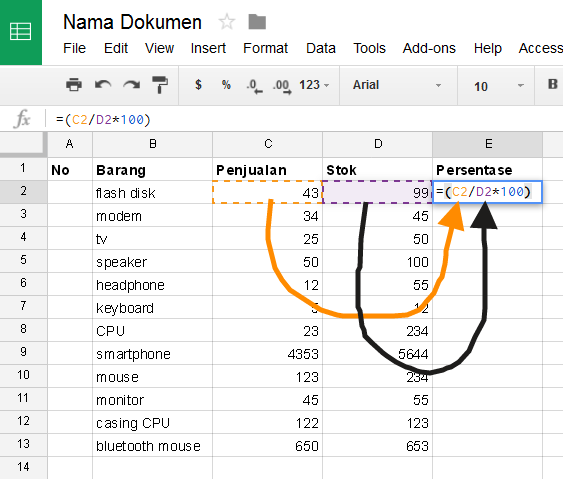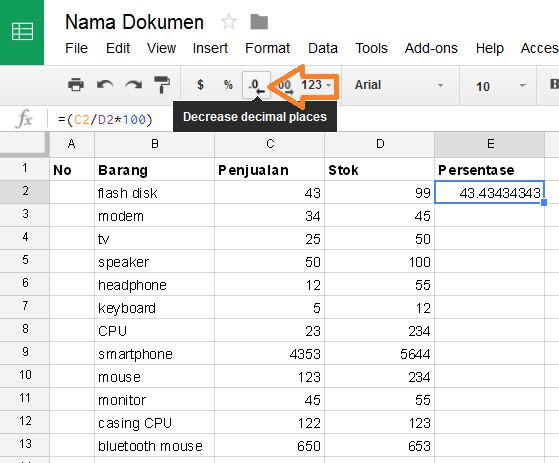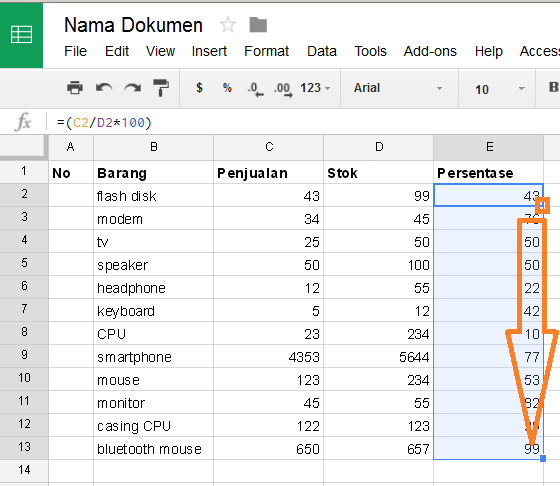[Ask the Expert] Cara Menghitung Persentase di Google Sheets
Agak berbeda dengan pertanyaan yang biasa dilayangkan ke redaksi. Kali ini ada seorang pembaca menanyakan soal Google Docs, dimana ia mendapatkan kiriman dokumen Google Sheets dan diminta menghitung persentase datanya.
Sebenarnya cara menghitung persentase di Google Sheets tidak berbeda dengan cara yang digunakan di Microsoft Excel versi tahun berapapun. Karena dari dahulu, rumus persentase tidak berubah, hanya saja barangkali proses awalnya yang berbeda mengingat perbedaan platform yang dipergunakan.
Agar lebih mudah dipahami, redaksi sengaja membuat data penjualan sebagai contoh kasus.
- Di browser Anda, bukalah situs Google Doc di docs.google.com atau melalui tautan ini.
- Klik tombol menu kemudian klik Sheets.
- Selanjutnya di bagian slider Start a new spreadsheet, pilih opsi Blank. Atau untuk kasus penanya, Anda bisa langsung membuka dokumen yang dikirimkan.
- Buat dulu nama untuk dokumen Anda.
- Anggaplah ini data yang harus diisi (kolom yang di dalam kotak oranye).
Info Menarik:[Panduan Pemula] Cara Menghitung Nilai Rata-rata di Microsoft Excel 2007
- Ada dua macam rumus yang bisa Anda gunakan. Yang pertama (merujuk pada tabel), =(penjualan/stok*100). Yang kedua, =(penjualan/stok%). Kemudian tekan enter.
- Setelah hasil baris pertama didapat, biasanya akan disertai angka desimal di belakangnya. Agar jadi lebih pendek, klik menu Decrease decimal places seperti yang ditunjukkan oleh tanda panah di gambar ini.
- Untuk menghitung persentase di baris lainnya, Anda tidak perlu memasukkan rumusnya lagi. Cukup arahkan kursor ke sudut kanan bawah di baris pertama kemudian klik dan tahan lalu tarik ke bawah hingga baris terakhir data. Hasilnya, rumus akan diterapkan secara otomatis ke seluruh baris. Selesai!
Sekarang dokumen sudah bisa disimpan, dicetak atau diberikan ke bos Anda. Semoga bermanfaat
Sumber gambar header Shutterstock.
Performa Gahar ASUS Zenfone 10 dengan Snapdragon 8 Gen 2
16 December 2023
Kamera 50MP OIS di ASUS Zenfone 10 yang Dapat Diandalkan
15 December 2023
Layar Mini 5,9 Inci ASUS Zenfone 10 Apa Tidak Kekecilan?
14 December 2023
Emang Boleh HP Flagship Layarnya Kecil? Review ASUS Zenfone 10
12 December 2023
Rahasia Advanced Multitasking di Samsung Galaxy Z Fold5
5 September 2023